
대부분의 홈 사용자에게 변경 사항은 다음과 같습니다. IP 주소 (인터넷 프로토콜)은 필요하지 않습니다. 원칙적으로 이것은 자동으로 설정 인터넷 제공업체에 의해. RCS & RDS, UPC, 아이네스 각 가입자 자연인의 IP 주소를 자동으로 설정합니다.
대규모 네트워크가 있는 부서, 기관 및 기타 환경에서는 컴퓨터나 노트북의 IP 주소를 변경하는 것이 일반적입니다. 몇 가지 간단한 단계만 따르면 누구나 Windows 10 운영 체제의 IP 주소를 변경할 수 있습니다.
Windows 10에서 컴퓨터 또는 노트북의 IP 주소를 변경하는 방법
1. 우리는 간다 작업 표시 줄 (활동 범퍼) 인터넷 연결 아이콘을 마우스 오른쪽 버튼으로 클릭하세요. 우리의 경우 WiFi 연결을 나타내는 표시가 있습니다.
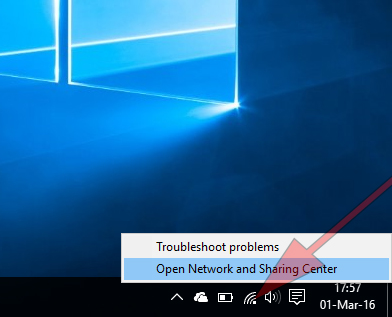
PE를 클릭하십시오 “오픈 네트워크 및 공유 센터“.
2. 열리는 패널에서 활성 연결을 클릭합니다.
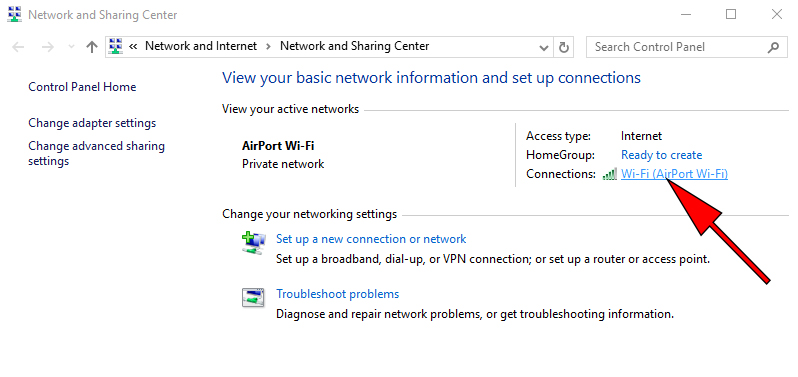
3. LA 연결 상태 버튼을 클릭합니다 “속성“.
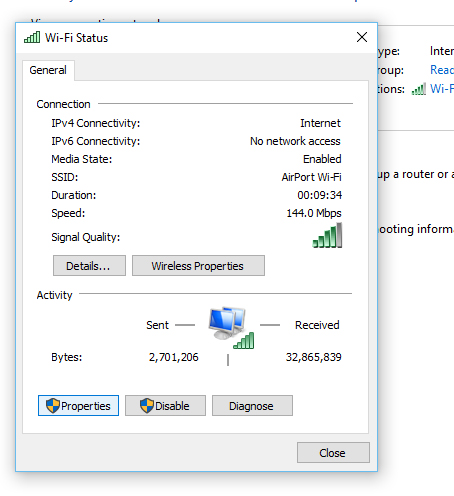
4 인터넷 연결 상태 우리는 두 번 클릭합니다인터넷 프로토콜 버전 4(TCP/IP v4).
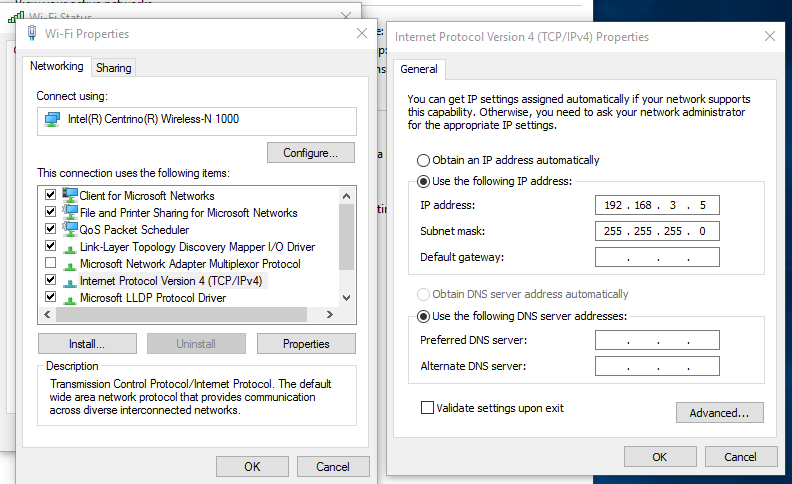
~ 안에인터넷 프로토콜 버전 4(TCP/IP v4) 속성 Debifam “자동으로 IP 주소 받기” 그리고 들판에서는 “IP 주소” 그리고 “서브넷 마스크” 새로운 IP 주소를 설정했습니다.
PC의 IP 주소를 Windows 10으로 변경하는 방법
에 대한 Stealth
기술에 열정을 가진 저는 2006년부터 StealthSettings.com에 즐겁게 글을 쓰고 있습니다. 저는 macOS, Windows, Linux 운영 체제뿐만 아니라 프로그래밍 언어와 블로그 플랫폼(WordPress), 온라인 상점(WooCommerce, Magento, PrestaShop)에서도 풍부한 경험을 가지고 있습니다.
Stealth의 모든 게시물 보기당신은 또한에 관심이있을 수 있습니다 ...


2개의 생각 “PC의 IP 주소를 Windows 10으로 변경하는 방법”
Γειά σου Stealth,
저는 네덜란드에서 왔습니다. 당분간 여기에서 라이선스가 부여되지 않은 PokersStars에 액세스할 수 있도록 내 IP를 그리스어로 변경하고 싶습니다. 나는 VPN을 시도했다 & 성공하지 못한 프록시. 그들이 사용하는 방화벽은 이를 이해합니다. 다른 해결책이 있다면 기꺼이 듣겠습니다.
안녕하세요,
프록시는 확실히 해결책이 아닙니다. 서비스가 암호화되고 소스가 완전히 애니메이션화되는 경우(대부분 유료 서비스) VPN을 사용하는 것이 유용할 수 있다고 생각합니다.
또 다른 측면이 있습니다. VPN이 제공하는 서비스가 귀하가 언급한 것과 같은 서비스/애플리케이션에 대한 익명 액세스를 허용하지 않는 국제 규정의 적용을 받지 않는지 모르겠습니다.